Ajouter des balados à l’Apple Watch
Lorsque vous ajoutez des balados à votre Apple Watch, vous pouvez les écouter où que vous soyez, même lorsque vous n’avez pas votre iPhone avec vous. Vous n’avez qu’à vous abonner à des émissions dans l’app Balados sur votre iPhone et leurs épisodes récents seront ajoutés à votre Apple Watch lorsqu’elle est branchée. Consultez le Guide l’utilisateur de l’iPhone pour en savoir plus sur l’abonnement aux balados.
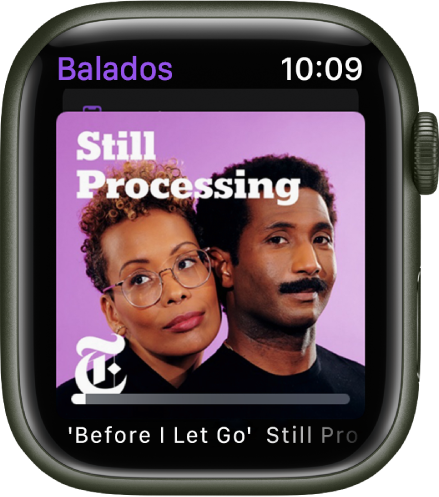
Télécharger des balados précis avec l’Apple Watch
Par défaut, l’Apple Watch télécharge un épisode de chacune des 10 émissions de la liste À écouter sur votre iPhone. Pour synchroniser des balados précis, suivez les étapes ci-dessous :
Ouvrez l’app Watch sur votre iPhone.
Touchez Ma montre, puis Balados.
Touchez Personnalisé, puis activez les stations et les émissions que vous voulez télécharger avec votre Apple Watch.
Votre Apple Watch tentera de télécharger trois épisodes de chaque émission sélectionnée. Si vous sélectionnez une station personnalisée, votre Apple Watch tentera d’ajouter autant d’épisodes non lus que possible.
Pour recommencer à télécharger des épisodes de tous les balados auxquels vous êtes inscrit avec votre Apple Watch, touchez Suivants.
Afficher les balados téléchargés
Ouvrez l’app Balados
 sur votre Apple Watch.
sur votre Apple Watch.Touchez Bibliothèque, puis Téléchargés
Télécharger ce guide : Apple Books